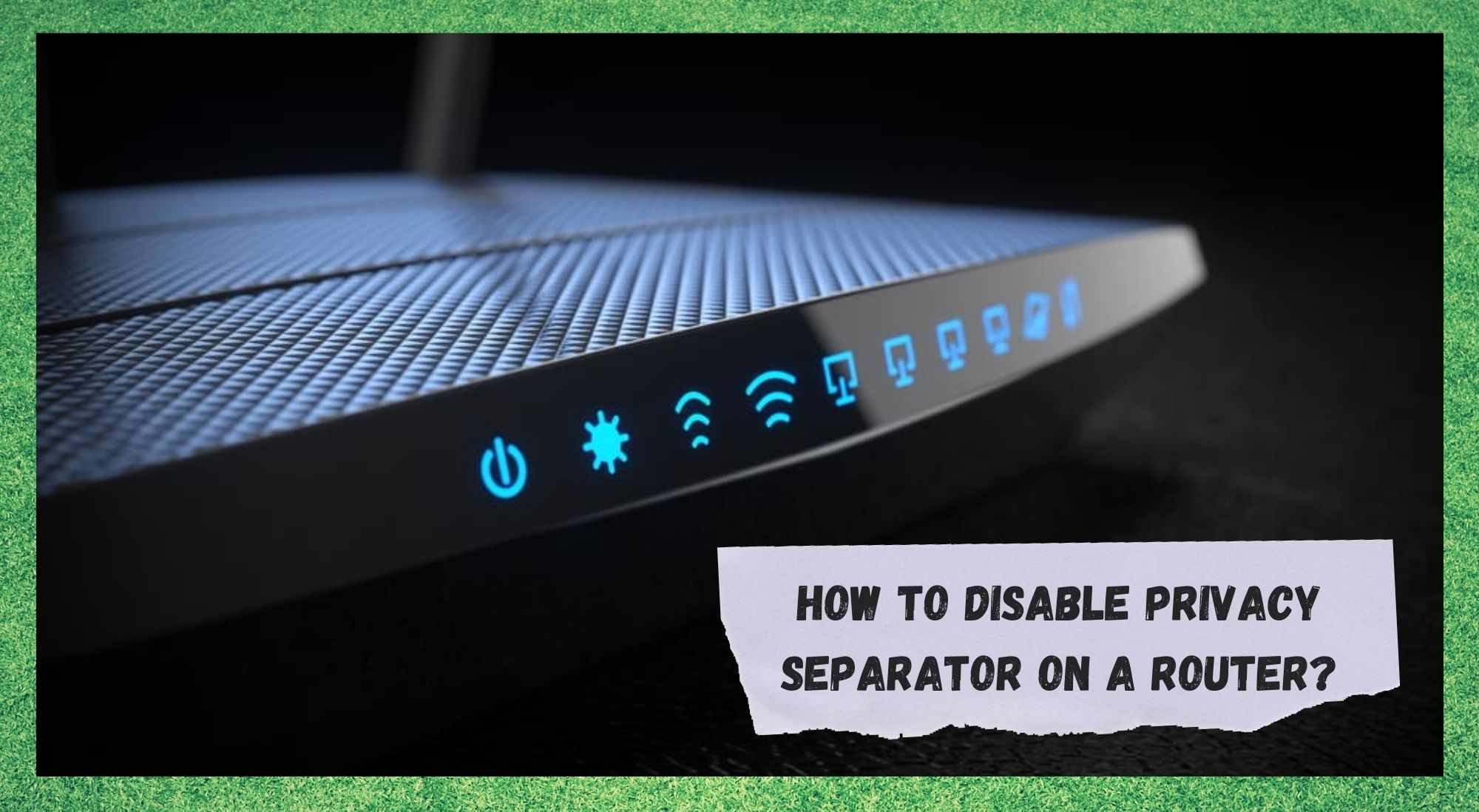INHOUDSOPGAWE
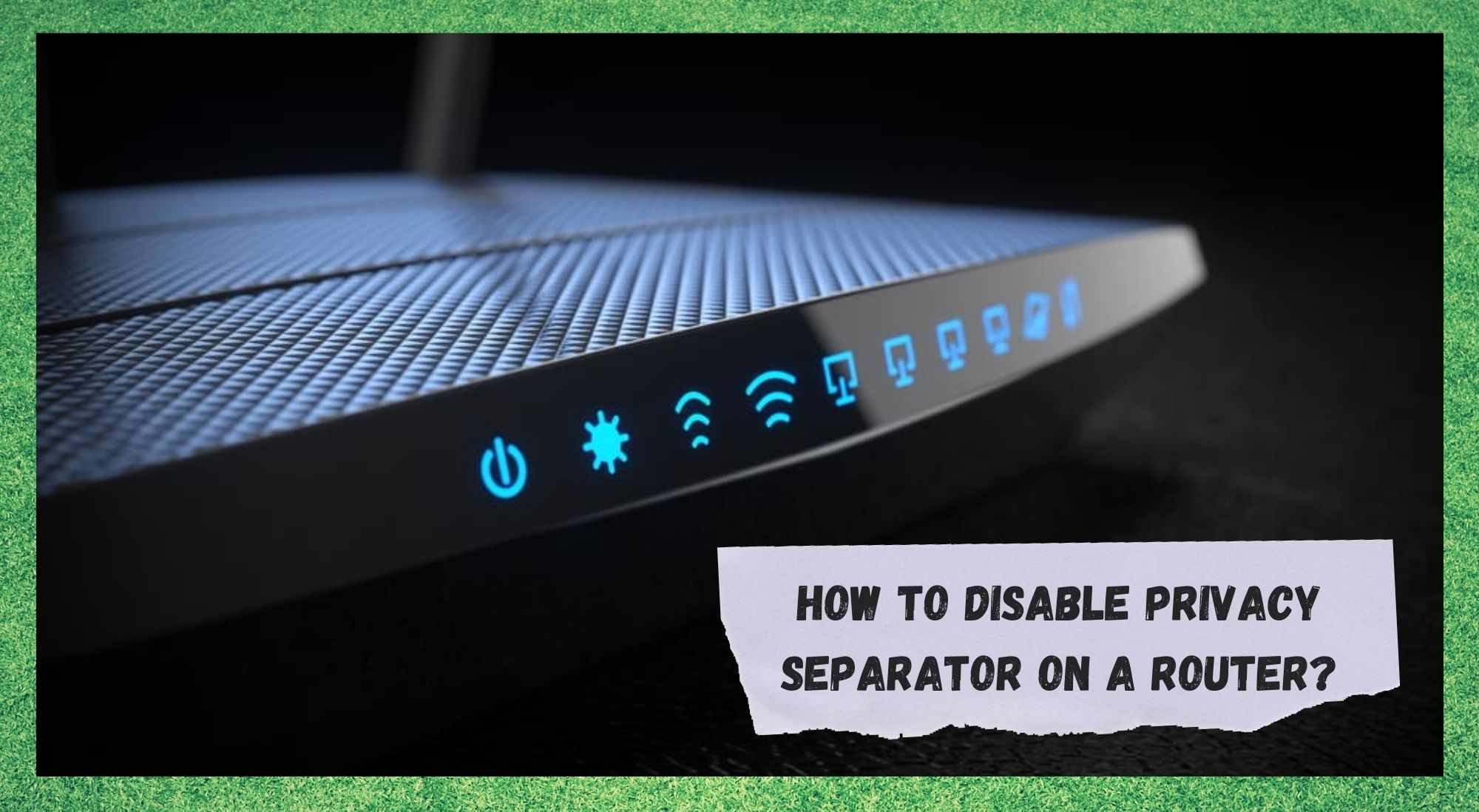
hoe om privaatheidskeier op 'n roeteerder uit te skakel
Daar is geen twyfel daaroor nie, roeteerders het 'n lang pad gekom van die primitiewe toestelle wat ons teruggekry het in die vroeë dae van draadlose internet. Nou, daar is allerhande kenmerke en eienaardighede in ons modems ingebou wat ons dalk nie eers besef dat dit daar is nie.
Natuurlik sal nie een hiervan inmeng met die werking van die modem nie, en die meeste is regtig nuttig, maar dit beteken wel dat daar nou 'n bietjie meer potensiaal is vir iets om verkeerd te gaan.
Op die meeste moderne roeteerders sal jy sulke nuttige ekstras soos VPN's, allerhande brandmure en ander kenmerke kry om die sekuriteit van jou tuisnetwerk. Hierdie goed word nie regtig meer aan die toeval oorgelaat nie.
Tussen al hierdie nuwe kenmerke is egter een wat net onder die radar gegly het – en dit kan nogal baie ergernis skep as jy dit doen' nie weet wat om daarmee te doen nie.
Hoogs gevorderde roeteerders kom nou met 'n kenmerk bekend as die privaatheidskeier. Vir baie is dit meer 'n hindernis as 'n hulp. So, aangesien ons meer en meer opmerkings sien wat vra hoe om die privaatheidskeier te deaktiveer, het ons besluit om hierdie klein gids saam te stel om jou te wys hoe!
Sien ook: Ringbasisstasie sal nie verbind nie: 4 maniere om reg te stelHoe doen dit 'n Privaatheidsskeiding werk?

Aangesien daar nog heelwat verwarring is oor hoe dit werk, sal ons vashaak om dit eers op te klaar. Basies is hierdie skeiding 'n kenmerk watisoleer enige en alle toestelle wat aan jou Wi-Fi-netwerk gekoppel is.
Terwyl dit gedoen word, sal dit ook seker maak dat alle toestelle wat aan jou netwerk gekoppel is nie mekaar kan 'vind' nie . Effektief kan hulle nie sien wat mekaar is nie. As gevolg hiervan sal geen toestel op jou netwerk met enige ander toestel op dieselfde netwerk kan kommunikeer nie. Geen inligting sal van die een na die ander gestuur kan word nie.
Natuurlik is hierdie soort kenmerke wonderlik vir publieke netwerke , om seker te maak dat almal wat daardie netwerk gebruik veilig sal voel en veilig terwyl hulle blaai, nie bekommerd wees oor hul bankbesonderhede wat blootgestel word nie, ens.
Hierdie soort opstelling kan ook 'n praktiese nut hê as jy 'n netwerk wil opstel spesifiek vir die gebruik van gests wat jy mag wees oor hê. Maar op 'n private netwerk is daar regtig nie soveel nodig om hierdie vlak van sekuriteit te hê nie.
Vermoedelik sal die bedreiging van inmenging van buite kom en nie van enigiemand wat aan jou Wi-Fi gekoppel is nie. verbinding, reg? So, dit is hoekom 'n hele paar private gebruikers net daarvan wil ontslae raak deur die kenmerk heeltemal uit te skakel . En hier is hoe jy te werk gaan!
Kan die Privaatheidsskeiding gedeaktiveer word?

Natuurlik, is dit 100% 'n werklikheid om hierdie kenmerk van jou netwerk te verwyder sonder om enige negatiewe uitwerking op enige ander element van die netwerk te veroorsaak. Beter nog, ditis nie naastenby so moeilik om te doen as wat jy dalk verwag het nie.
So, as jy bekommerd is dat jy dalk nie tegnies genoeg is om hierdeur te werk nie, moenie wees nie. Dit is maklik genoeg en ons sal probeer om jou deeglik deur dit alles te lei.
Hoe om privaatheidskeier op 'n router te deaktiveer?

En nou kom ons by die deel waar ons verduidelik hoe dit gedoen word. Die enigste werklik moeilike deel hiervan is dat die handelsmerk van die router 'n effek sal hê op hoe presies die proses verloop. Die goeie nuus is egter dat daar net geringe variasies hierop sal wees. Dus, die eerste deel hiervan sal vereis dat jy die administrasiepaneel oopmaak van jou router.
Die volgende ding van hier is om dan die IP-adres van jou buitenste
En nou is jy aan die einde van die besigheid. Jy kan nou na die 'gevorderde instellings' -deel navigeer en dan van daar af na 'sekuriteitsinstellings' gaan.
Die volgende ding wat jy sal moet ingaan, sal het 'n titel wat iets soos 'privaatheidskeier' lees. Hierdie instelling kan ook iets genoem word wat soortgelyk is aan 'draadlose isolasie'.
In beide gevalle, as jy iets soortgelyk aan hierdie titels sien, sal jy weet jy is op die regte plek. Jy kan nou aktiveerof deaktiveer daardie instelling g na goeddunke wanneer jy ook al wil.
Sien ook: Moet jy WMM aan- of afskakel vir speletjies?